苹果mac电脑的系统和软件如何进行更新
我们都知道如果想要得到更好的使用体验,那么我们在使用电脑和手机的过程中就需要更新系统和软件。接下来小编就教大家怎样在苹果mac电脑中进行系统和软件的更新。
具体如下:
1. 首先我们需要打开苹果mac电脑进入到桌面窗口。

2. 然后我们点击左上角的苹果图标打开菜单,点击菜单中的关于本机按钮。
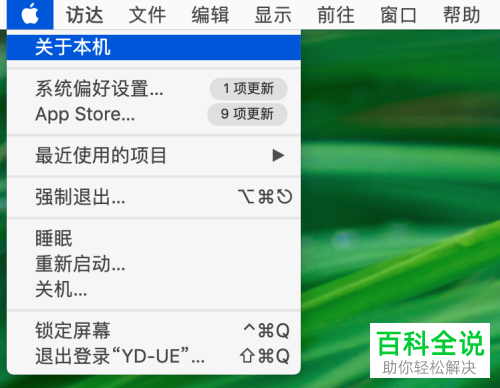
3. 接下来我们就可以进入到版本界面,我们点击下方的软件更新选项。
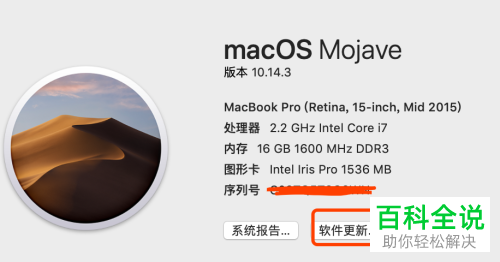
4. 然后我们就会进入到软件更新界面,我们可以在右侧点击现在升级来升级我们的系统版本。

5. 如果不想每次都这么麻烦的进行手动更新,也可以点击下方的自动更新功能。
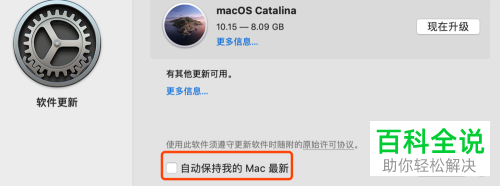
6. 除此之外我们也可以点击更多信息按钮来了解其它软件的更新,我们可以在更多信息界面中选择想要更新的软件一起进行更新。
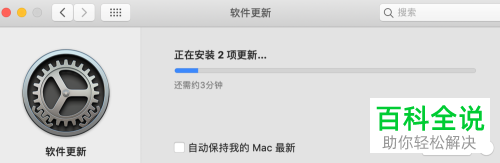
以上就是在苹果mac电脑中进行系统和软件更新的方法。
赞 (0)

